环境确认
服务器确认
在环境准备完成之后,开始部署前,根据部署清单里面的信息,确认是否满足要求。防止因为不满足要求而导致的部署失败和后期可能出现的使用不正常。
根据部署清单确认 CPU、内存、硬盘是否一致。
查看 CPU
查看 CPU个 数:
输入命令:
cat /proc/cpuinfo | grep "physical id" | uniq | wc -l
输出:2 即表示2个

查看CPU核数:
输入命令:
cat /proc/cpuinfo | grep "cpu cores" | uniq
输出:cpu cores:4 2*4=8 一共是8核

查看 CPU 型号:
输入命令:
cat /proc/cpuinfo | grep 'model name' |uniq
输出:model name : Intel(R) Xeon(R) CPU E7-4820 v2 @ 2.00GHz
或者直接输入 top 再按 1 可以查看 CPU 核数

查看内存
输入命令:
cat /proc/meminfo | grep MemTotal
输出:MemTotal:16267784KB 即16G内存

查看硬盘
输入命令:
fdisk -l

可查看硬盘分区情况、磁盘大小等情况。
查看系统版本
需要使用最小化安装,最低要 openEuler20.03(LTS-SP1)版本
输入命令:
cat /etc/os-release
输出:openEuler20.03(LTS-SP1)
持续集成配置
使用了持续集成,流程如下:
- 开发或者实施将部署包通过 SVN 送到现场的 SVN(仓库安装后自带SVN服务)
- 界面中配置持续集成服务(界面向导)
- 镜像自动构建完成
- 开发或实施将更新的 jar 包推送到 svn 即可
从上述方式来看,使用了持续集成后,开发和实施不再需要和 linux 进行交互,仅需使用 svn 和页面向导,即可将部署包生成为镜像。
流水线管理-构建镜像
- 使用平台管理员账号登录 xx容器平台,在“后台管理 > 系统管理 > 平台配置”中有如下配置,默认配置找实施人员获取:
Jenkins_Port:jenkins服务器的端口号,默认*****
Jenkins_Username:jenkins的登录账号,默认*****
Jenkins_Password:jenkins的登录密码,默认*****
Svn_Service_IP:SVN服务器的ip,默认与jenkins装在一台主机上
Svn_Service_Rest_Port:SVN接口的端口,默认*****
Jenkins_Build_Cron:jenkins构建的计划任务参数,默认H/5 * * * *
- “持续集成 > 流水线管理 > 导入文件 > pipeline.yaml”或者单击“新增流水线”手动创建
- 单击详细信息,查看源码地址
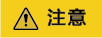
操作 SVN 的时候 URL 地址如果 IP 地址做了映射用映射之后的 IP 不然 SVN 会卡死
再把部署包放在该文件夹下面,提交上去。数据库链接修改一下(jdbc.properties)
- 进入 WEB-INF\classes\Docker,修改 dockerfile 文件,根据仓库版本选择相应的版本号,修改完之后上传修改文件
- 单击构建项目,开始构建项目
查看控制台
 :可以查看构建情况
:可以查看构建情况详细信息
 :查看流水线的详细信息
:查看流水线的详细信息修改
 :修改流水线
:修改流水线可能会因为 IP 的问题导致构建失败(做了映射的可能会出现这个问题)
解决方案:
后台管理-系统配置-平台配置,新增 local_ecloud_uri







